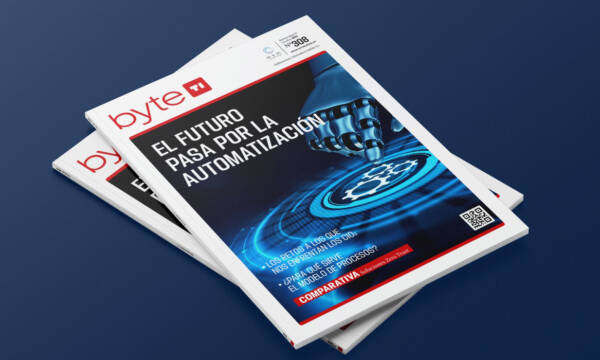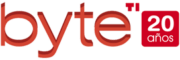Windows 10 llega ya y muchos usuarios están pensando en actualizar sus ordenadores personales. Si eres uno de ellos, sigue estos 7 consejos para asegurar que tienes una buena experiencia haciendo la actualización a Windows 10 y no pierdes ninguna información.
Planea tu actualización – si tienes varios ordenadores, no tengas prisa en instalar Windows 10 en todos ellos. Elige uno y haz la actualización. Esto te ayudará a aprender lo que tienes que hacer y lo que no. A continuación haz la actualización en el resto de tus ordenadores.
Asegúrate de que tu PC puede soportar la actualización – si acabas de comprar un PC que tiene una versión antigua de Windows, probablemente puedas hacer la actualización a Windows 10. Sin embargo, si tu PC tiene más de 3 años, deberías considerar reemplazarlo por uno nuevo que pueda soportar Windows 10. Los nuevos sistemas operativos hacen los ordenadores antiguos muy lentos. En algún punto tendrás que utilizar aplicaciones más avanzadas que requieren mayor potencia. Cuando eso ocurra, necesitarás actualizar tu ordenador igualmente. Piensa de antemano si tu PC puede soportar aplicaciones avanzadas y ahórrate actualizarlo dos veces.
Haz copias de seguridad de tu viejo PC – antes de hacer el upgrade a Windows 10, necesitas hacer copias de seguridad de toda tu información y aplicaciones de tu viejo PC. Hacerlo sin backup en todos tus archivos y el sistema entero puede suponer perder mucha información. Incluso Windows ha dicho que “los fallos del sistema inesperados pueden dañar o incluso eliminar archivos, por lo que deberían hacerse copias de seguridad de todo”, incluso antes de hacer la actualización. Windows 10 no es una simple actualización de Windows, sino más bien un despliegue de un nuevo sistema y el proceso de instalación acabará con muchas carpetas que contienen archivos o datos importantes.
Usa tecnología de backup de imagen completa, no copies solo los archivos – El sistema operativo Windows, incluso XP, es complejo y algunos datos se encuentran incluso fuera de los archivos. Piensa en todas esas contraseñas, preferencias, y todo lo que existe en tu ordenador en aplicaciones o preferencias de sistemas que no pueden guardarse en una carpeta o archivo. Utiliza una solución de backup con la tecnología de imágenes de disco que respalde al mismo tiempo seguridad de todo el sistema y backup de archivos individuales. Si se opta por sólo una solución de copia de seguridad de archivos, no serás capaz de restaurar los sistemas o aplicaciones en el nuevo sistema operativo. Acronis lanzará una actualización de Acronis True Image 2015 para mejorar la experiencia en Windows 10.
Haz copia de seguridad de todo – Con el tiempo, es posible que hayas presentado los documentos en carpetas de escritorio, archivos temporales, o incluso en la papelera de reciclaje. Debes realizar copias de seguridad incluso de estas carpetas olvidadas. Además, no te olvides de las divisiones ocultas. Estas divisiones, que se encuentran en Acer, Asus, Dell, HP, y las máquinas de IBM, permiten restaurar el equipo a su estado original. Debes hacer backup de esta importante división.
Sigue la regla de backup 3-2-1 – Con la regla de backup 3-2-1, puedes crear 3 copias de seguridad de tu información, guardar las copias en al menos 2 sitios, y guardar una de esas copias fuera.
Guarda copias de seguridad antiguas antes de hacer la actualización – Una vez que pases a Windows 10, asegúrate de seguir teniendo las antiguas copias de seguridad de tu información. Puede que las necesites una vez que actualices a una nueva versión de Windows.